Para instalar un certificado SSL gratuito de «Let’s Encrypt» desde el panel de administración de Plesk, siga el procedimiento siguiente:
- Acceda a su panel de administración de Plesk.
Nota: En el caso de que no pueda o no sepa como acceder a su panel de Plesk, siga las instrucciones del enlace siguiente:
https://azamedia.com/kb/docs/como-accedo-a-mi-panel-de-administracion-de-plesk/ - Una vez dentro de su panel de Plesk, en la columna de la izquierda, pulse sobre «Sitios web y dominios».
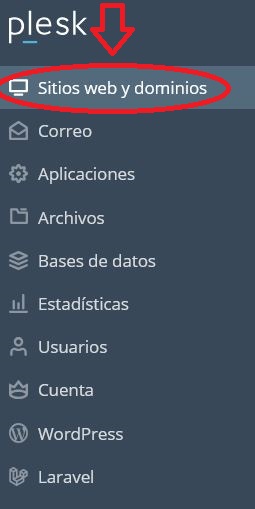
- Diríjase al apartado «Panel de información» de su dominio o suscripción, y posteriormente, dentro del apartado «Seguridad», pulse sobre el icono «Certificado SSL/TLS».
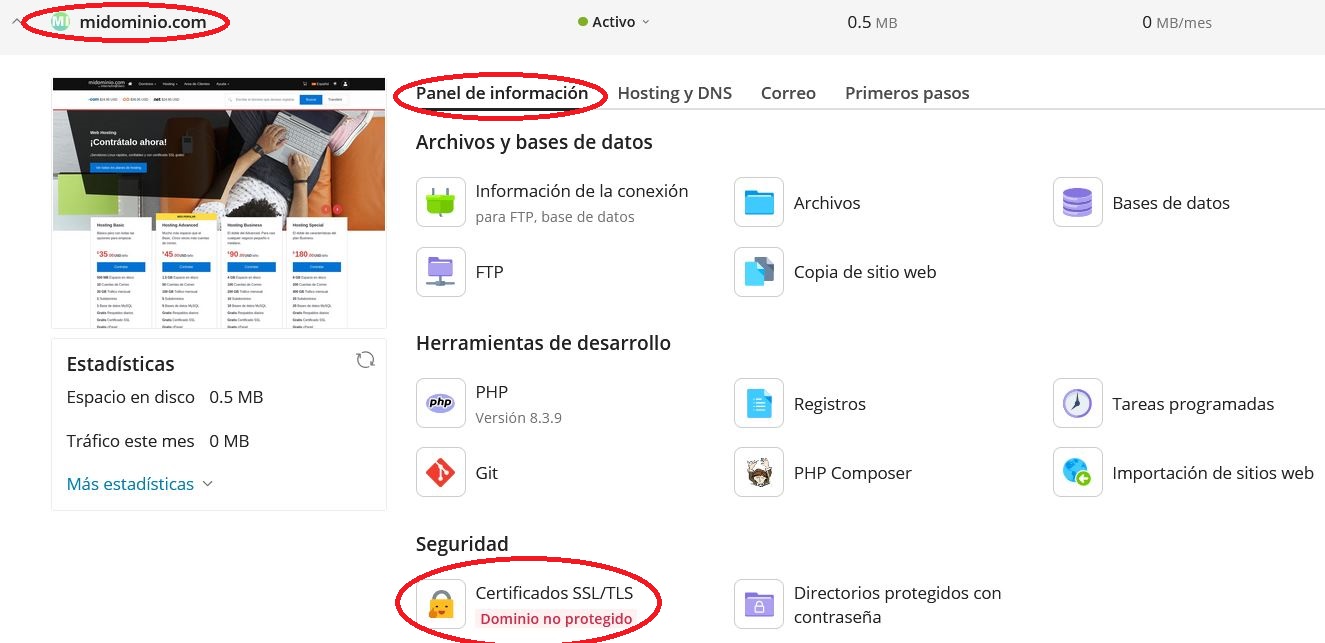
- Ahora, le debería de aparecer una advertencia de que su sitio web no tiene ningún certificado SSL asignado. Por lo que debería de pulsar sobre «Instalar», en la opción «Instalar un certificado básico gratuito de Let’s Encrypt».
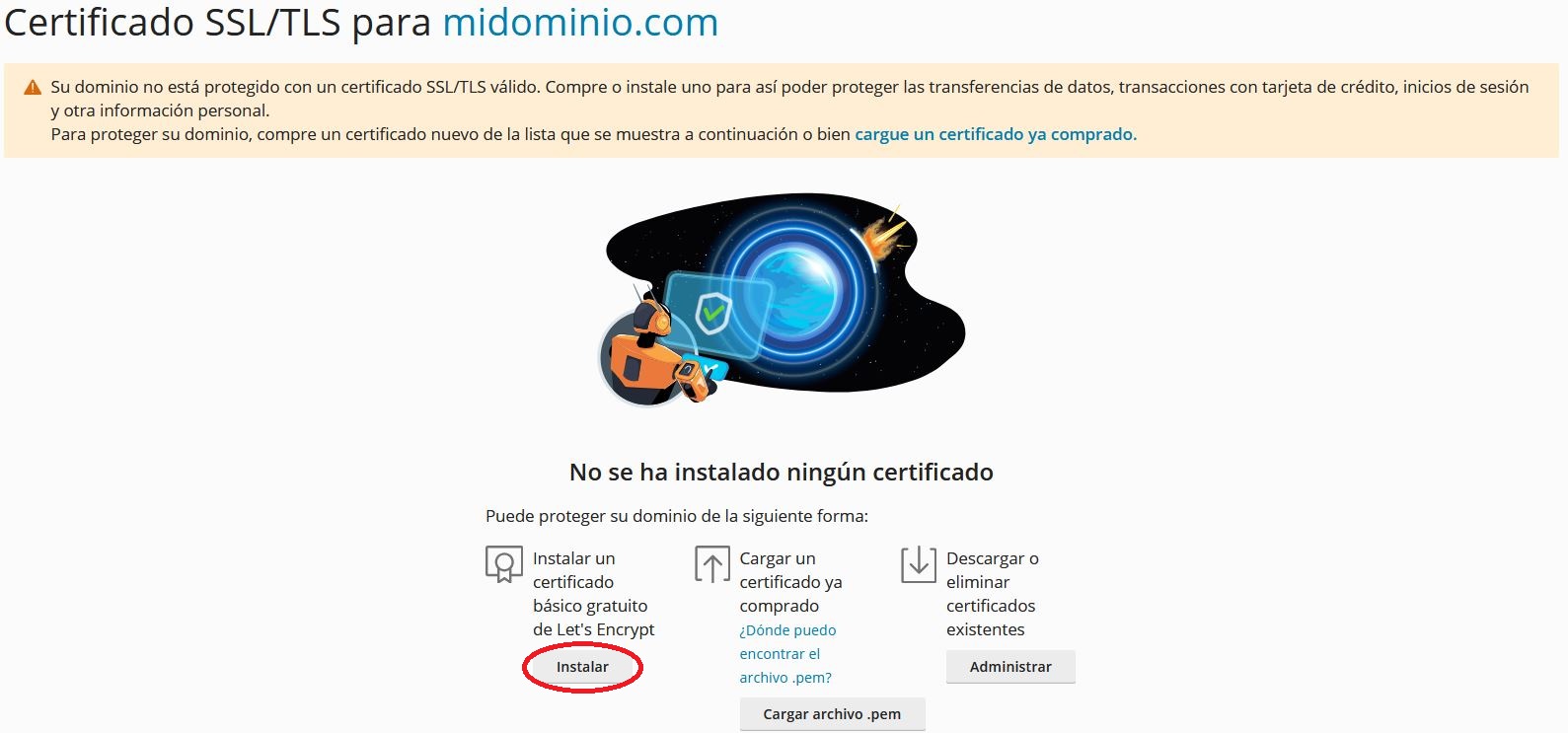
- Le aparecerá una nueva ventana en la que debería de seleccionar en qué servicios desea activar el certificado SSL, posteriormente a su creación e instalación. Por ejemplo:
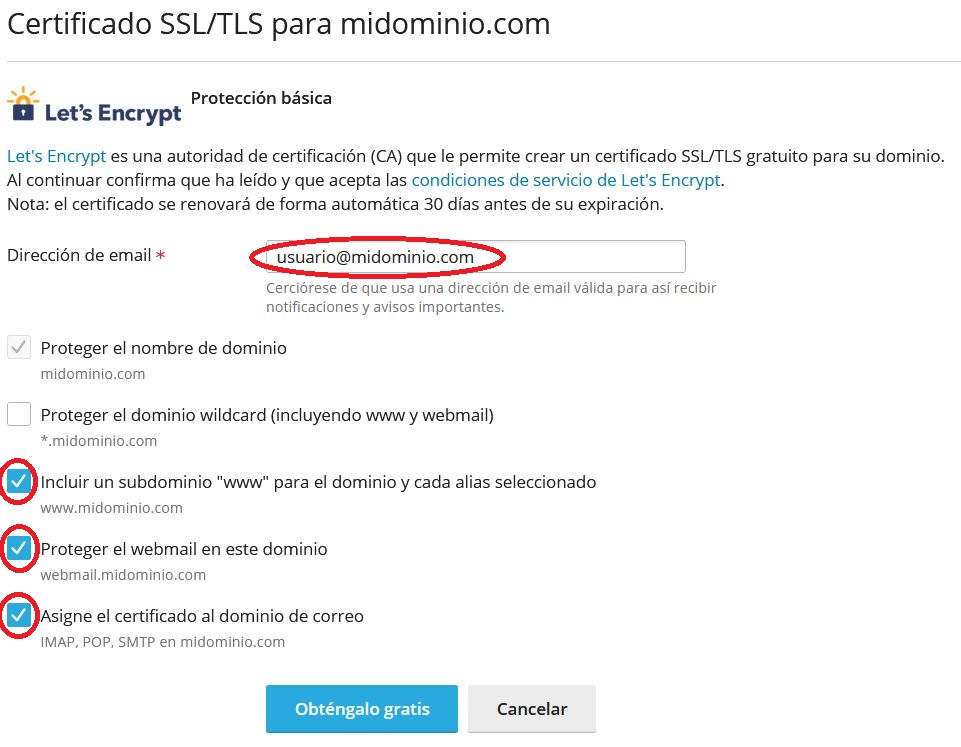
Notas:
En el parámetro «Dirección de email», es recomendable introducir una cuenta de correo a la que tenga acceso para recibir información sobre el certificado y el estado del mismo, posteriormente a su instalación.
Asegúrese de que la opción «Proteger el nombre de dominio» se encuentra activada, aunque por defecto ya aparece activada e inmodificable.
Aconsejamos desactivar la opción «Proteger el dominio wildcard (incluyendo www y webmail)». Esta opción selecciona automáticamente las opciones «Incluir un subdominio www para el dominio y cada alias seleccionado» y «Proteger el webmail en este dominio», pero con la diferencia de que en cada renovación de certificado se realizará mediante registros DNS, los cuales debería de añadir manualmente desde Plesk.
Sin embargo, si desactiva dicha opción y selecciona manualmente las opciones que desee, el certificado se reinstalará automáticamente, sin necesidad de realizar ningún paso previo.
Es altamente recomendable, instalar el certificado SSL para el correo también, aunque no imprescindible. - En el caso de que no haya habido ningún error y la instalación haya sido satisfactoria, no es necesario realizar ninguna acción adicional.



